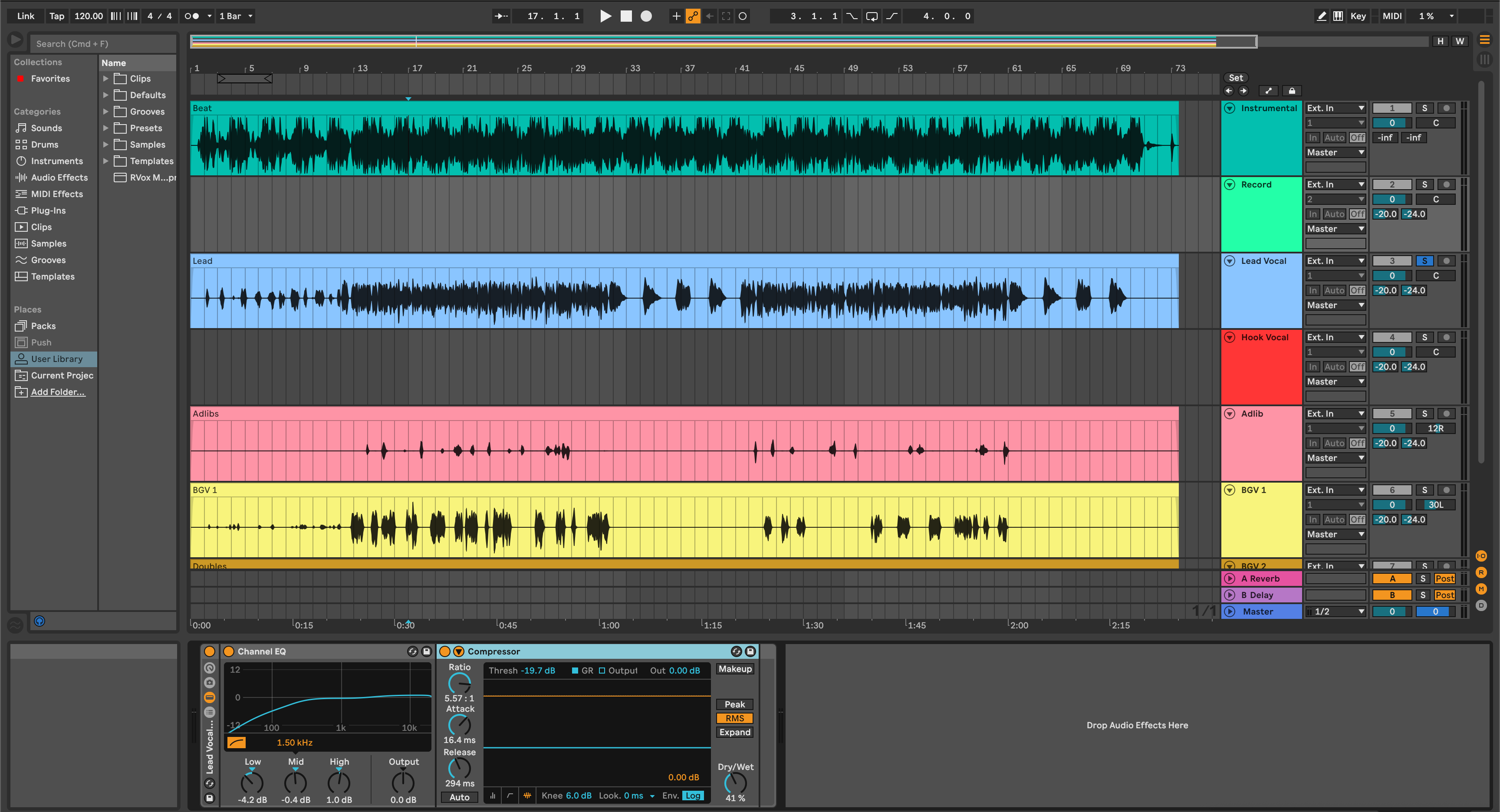Ableton Live puede entregar stems que encajan en cualquier sesión de mezcla sin desviaciones ni sorpresas. Esta guía se centra en detalles específicos de Live—Arreglo vs Sesión, Retornos, Grupos, comportamiento de warp y sidechain—para que tus archivos suenen como el rough y se alineen compás por compás. Créalo una vez, úsalo para siempre.
I. Por qué los stems de Live necesitan un plan
Los stems excelentes se sienten invisibles: importa, presiona reproducir y el registro aparece. En Live, esa fiabilidad proviene de una agrupación limpia, un tiempo de inicio compartido y una elección deliberada sobre si incluir el tono del bus y los retornos en cada archivo. Configuraremos un diseño repetible, imprimiremos lo que esperan los mezcladores y evitaremos los clásicos problemas de Ableton.
Usa esto como tu flujo de trabajo base para singles, remixes y colaboraciones. La misma plantilla también imprime instrumentales, a cappellas y pistas de show con solo pequeños ajustes.
II. Conceptos en Live que debes bloquear
Arreglo sobre Sesión. Exporta desde Vista de Arreglo para resultados deterministas. Consolida clips para que nada comience antes del compás 1|1|1. La sesión es para escribir; los stems deben provenir de una línea de tiempo fija.
Grupos y retornos. Coloca las fuentes en Grupos (BATERÍA, BAJO, MÚSICA, VOZ PRINCIPAL, COROS). Usa pistas de Retorno para FX basados en tiempo. Decide por proyecto si integrar los retornos en los stems o imprimir un stem de FX separado.
Warping. El warping afecta la sensación de reproducción. Si el audio fue cortado a la rejilla mientras estaba warp, mantenlo; si aparecen artefactos, consolida y elige un modo sensato (p. ej., Complex Pro para voces) antes de imprimir.
Sidechain. Un compresor que atenúa la MÚSICA por la voz puede estar comprometido (integrado en la MÚSICA) o desactivado para flexibilidad. Etiqueta el camino que elijas para que nadie se sorprenda.
Lenguaje de niveles. dBFS es el margen digital (0 dBFS recorta). LUFS es la sonoridad percibida. Pico verdadero (dBTP) estima picos entre muestras. Para stems, usa WAV de 24 bits, sin normalización.
| Objetivo del render | Incluye FX de retorno y master | Resultado |
|---|---|---|
| Iguala la vibra de la mezcla preliminar | Encendido | Cada stem lleva envíos y tono de bus; inicio rápido de mezcla |
| Máxima flexibilidad de mezcla | Apagar | Stems más secos; el mezclador reconstruye espacio y cohesión |
| Control híbrido del espacio | Apagado + stem de FX separado | Ambiente en su propio fader; mezcla a gusto |
¿Necesitas un punto de partida que refleje esta ruta? Prueba nuestras plantillas de grabación para exportaciones más rápidas en Ableton y renombra buses para que coincidan con tu sesión.
III. El camino del render en siete pasos
- Agrupa con intención. Crea grupos de BATERÍA, BAJO, MÚSICA, VOZ PRINCIPAL, COROS. Aplica procesamiento que defina el tono en el grupo si quieres que ese carácter esté disponible como un stem único.
- Enruta los retornos deliberadamente. Envía el ambiente vocal a los retornos VoxVerb/VoxDelay. Para un stem de FX separado, enruta todos los retornos a un GRUPO DE FX y configura su audio al Master (no “Sólo envíos”).
- Arregla la línea de tiempo. Cambia a Arreglo, comienza todo en compás 1|1|1, y extiende el marcador final 2–4 compases más allá de la última cola. Consolida clips dispersos.
-
Nombre para ordenar. Prefija las pistas:
01_Kick,02_Snare,10_Bass,20_LeadVox,21_BGV,30_FX. Los archivos se ordenarán musicalmente en cualquier DAW. - Elige el modo de pista renderizada. Archivo → Exportar audio/video → configura Pista renderizada en Todas las pistas individuales para un conjunto completo, o resalta solo los grupos que deseas y elige Sólo pistas seleccionadas para un paquete de stems ordenado.
- Formatos de set. WAV, tasa de muestreo de sesión (44.1 kHz música / 48 kHz video), 24 bits, Dither apagado (a menos que sea a 16 bits), Normalize apagado. Decide sobre Include Return & Master FX usando la matriz arriba.
- Importación de saneamiento. Coloca los stems en un Live Set vacío (o en otro DAW). Verifica la alineación de las líneas de compás y que los stems recrean el rough dentro de uno o dos dB al sumarlos.
Cuando tu carpeta esté lista, termina fuerte: organiza los stems con carpetas claras, nombres de archivo y un README para que los colaboradores trabajen rápido.
IV. Patrones de proyecto que imprimen limpio
Beat de 2 pistas + voces. Pon el beat estéreo en MUSIC. Dirige todas las voces a los grupos LEAD VOX/BGV. Si el beat se atenúa por la voz, desactiva el sidechain para un stem MUSIC limpio, o déjalo activo y etiqueta el archivo MUSIC_ducked. Exporta LEAD VOX, BGV, MUSIC y FX opcionales.
Pilas pop con pegamento de bus. El ancho del coro vive en un ensanchador de grupo BGV y compresor de pegamento. Imprime el grupo BGV como un stem (Selected Tracks Only) y también exporta partes individuales si tu productor quiere espacio para editar.
Caídas EDM con retornos largos. Dirige risers/lanzamientos/impactos a un FX GROUP y imprime como su propio stem. Mantén DRUMS/BASS/MUSIC limpios para que el mezclador pueda manejar el espacio independientemente en las caídas.
Set en vivo híbrido → mezcla de estudio. Congela/Aplana instrumentos que consumen mucha CPU. Etiqueta el audio impreso 15_PluckSerum_PRINT. Luego exporta Grupos + FX. Evitarás sorpresas con plugins recordados más tarde.
V. Comprobaciones de integridad de stems y reparaciones rápidas
- Las colas se cortaron. Extiende la duración del render y reimprime. No confíes en las colas automáticas.
- El espacio desapareció. Exportaste con los retornos apagados. Reimprime con Include Return & Master FX activado, o proporciona un stem de FX separado.
- Se perdió la sensación de sidechain. La clave no estaba presente. Aplica el duck en MUSIC, o imprime un stem DUCK BUS para mezclar después.
- Archivos desalineados en otro DAW. Algunos clips empezaron antes del compás uno. Consolida a 1|1|1 y reexporta; mantén la tasa de muestreo consistente.
- Clics en los bordes de las regiones. Añade fundidos muy cortos de 2–10 ms en clips consolidados antes de exportar.
- Saltos de nivel entre pasadas. Normalize estaba activado. Reexporta con Normalize desactivado; mantén los balances intactos.
Antes de comprimir y enviar, termina con una buena organización: comprime los stems correctamente e incluye sumas de verificación para que los equipos puedan verificar la integridad al descargar.
VI. Atajos nativos en vivo que ahorran tiempo
Racks Wet/Dry. Construye un Audio Effect Rack en grupos con un macro PRINT WET / PRINT DRY (cadena en serie: ruta seca vs ruta con FX horneados). Cambia una vez, exporta ambos conjuntos si es necesario.
Cobertura de dos pasadas. Ejecuta All Individual Tracks una vez para multitracks, luego resalta grupos y ejecuta Selected Tracks Only para stems. Dos pasadas cubren casi todas las solicitudes.
Referencia de tono master. Si tu vibra depende del color master, imprime un “MIXBUS_REF” de techo bajo (p. ej., −1 dBTP). No reemplaces los stems con él—úsalo para que el mezclador escuche la intención.
Archivo de seguridad. “Collect All and Save” antes de enviar, incluso si solo envías audio.
Disciplina en el nombrado. Usa guiones bajos y versiones: Artist_Song_v1-DRUMS.wav, ..._LEADVOX.wav, ..._FX.wav. Evita caracteres especiales.
VII. Preguntas frecuentes
P1. ¿Puedo exportar desde Session View?
Puedes, pero los stems fijos deben venir del Arrangement para que el tiempo esté bloqueado. Consolida y exporta desde el compás 1|1|1.
P2. ¿Debo incluir efectos de retorno y master?
Si quieres que los stems suenen como el rough, sí. Si el mezclador prefiere flexibilidad, exporta stems limpios y un stem FX separado o un MIXBUS_REF.
P3. ¿24 bits o 32 bits float?
WAV de 24 bits es el estándar para stems. Usa 32 bits float solo si está acordado; aumenta el tamaño del archivo y no es necesario para la mayoría de los flujos de mezcla.
P4. ¿Qué pasa con la automatización de tempo?
Los stems siguen automáticamente el mapa de tempo de la línea de tiempo. Incluye BPM y cualquier cambio de tempo en tu README.
P5. ¿Necesito desactivar Warp antes de exportar?
No por defecto. Si un clip suena bien mientras está warpado, expórtalo tal cual. Si escuchas artefactos, elige un modo Warp mejor o consolida para confirmar las ediciones.
P6. ¿Cómo manejo los vocal throws?
Enrútalos a un grupo de FX y exporta como un stem separado. Esto da control a los editores sin tocar el balance de tus BGV.
Conclusión
La exportación de stems en Live es predecible una vez que tu enrutamiento y línea de tiempo están ordenados. Decide cuánto espacio y tono de bus quieres incluir, bloquea todo en el compás 1|1|1, y exporta WAV de 24 bits con normalización desactivada. Entregarás stems que se importan limpiamente, se mezclan rápido y mantienen intacto el carácter de la canción.
Si quieres una ventaja en la disposición y el enrutamiento, nuestros Ableton vocal presets reflejan este flujo de trabajo para que las exportaciones sean dos decisiones y un bounce.